方法:首先選取需要調整行高列寬的儲存格;然後在頁面頂部選擇“開始”-“格式”-“行高”,在彈出的“行高”輸入框中輸入指定行高,點選“確定”;最後選擇“開始”-“格式”-“列寬”,在彈出的“列寬”輸入框中輸入指定列寬,點擊“確定”即可調整。

本教學操作環境:windows7系統、Microsoft Office Excel2010版、Dell G3電腦。
excel批次設定儲存格寬度和高度,可一次選取需要調整的儲存格,在格式設定中批次調整行高和列寬。
具體操作步驟如下:
開啟需要調整行高和列寬的EXCEL表格,使用滑鼠一次選取需要調整行高以及列寬的儲存格,在開始工具列中找到並點擊“格式”,然後在格式工具的下拉選項中點擊選擇“行高”。
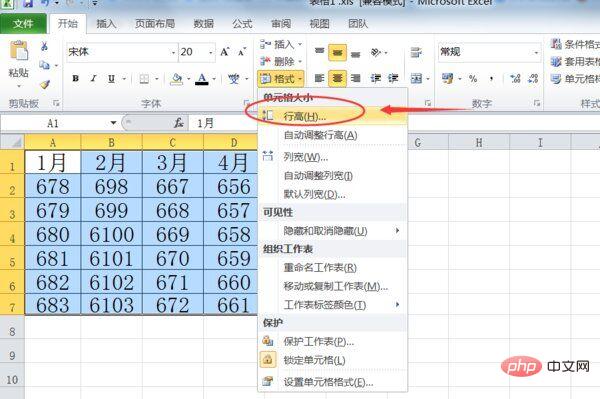
彈出行高編輯對話框,在輸入框中輸入適當的行高數值,然後點擊下面的確定按鈕。
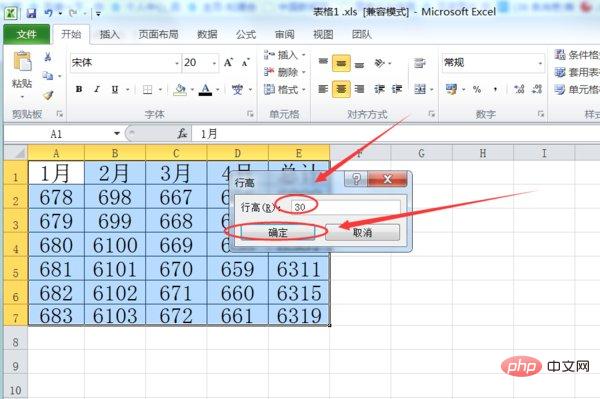
同上一步操作,在格式的下拉選項中點選選擇「列寬」一項,進入列寬設定對話框。
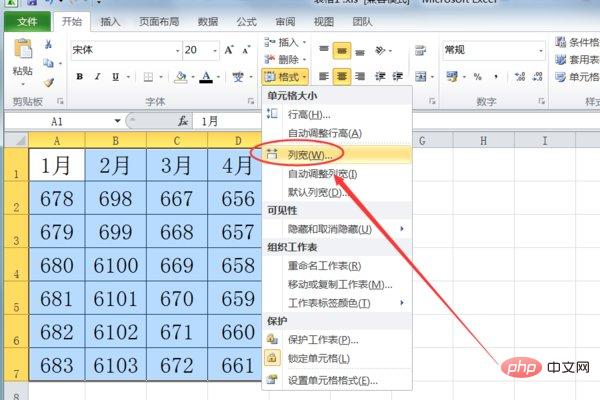
在列寬設定對話方塊中,輸入適當的列寬數值,然後點擊下面的確定按鈕即可。
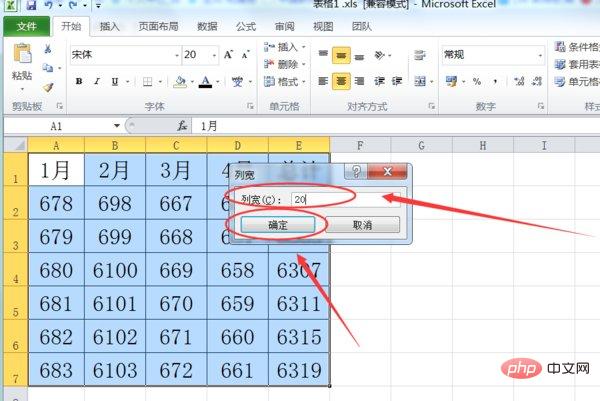
傳回EXCEL表格,發現已成功對錶格單元格的寬度和高度進行批次設定調整。
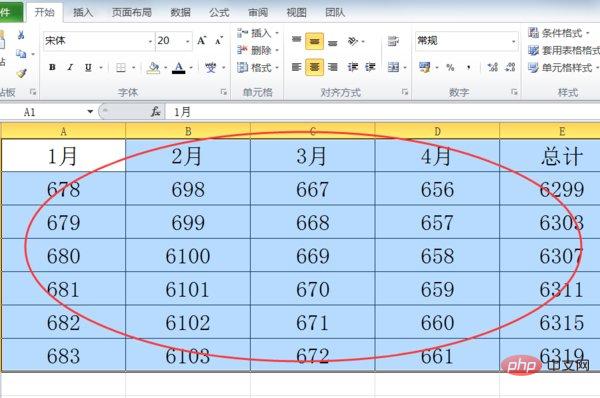
相關學習推薦:excel教學
#以上是excel如何統一調整行高列寬的詳細內容。更多資訊請關注PHP中文網其他相關文章!


